有不少win7用户在升级或者是重装完windows7系统以后,发现系统的操作语言为英文,操作起来非常不方便。那么win7英文版系统怎么变成中文呢?今天小编就通过详细的图文教程来给大家说明一下in7系统语言设置为中文的详细教程,有需要的用户们赶紧来看一下吧。
win7英文版系统怎么变成中文
具体步骤如下:
1、首先打开WIN7英文系统电脑的控制面板(Control Panel)并进入。

2、打开控制面板以后,找到并且点击更新服务(Windows Update)并进入。

3、完成以上步骤后,会进入一个界面。现在电脑需要保持联网状态,点击蓝色框(Check for updates)并进入。

4、进入后,会弹出一个界面,选择一个中文语言包(Install updates)并进入。

5、然后现在返回控制面板界面,点击(Region and Language)后退出控制面板。

6、最后将所有的语言的相关设置(Choose a display language),改成中文(简体)这样就可以将英文版操作系统如何改成中文了。

以上就是win7英文版系统怎么变成中文的方法介绍了,希望对各位用户们有所帮助。
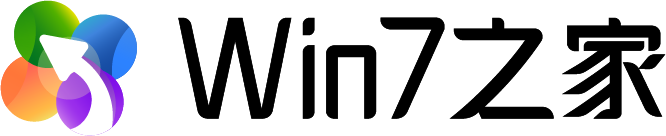






 闽公网安备 35020302033304号
闽公网安备 35020302033304号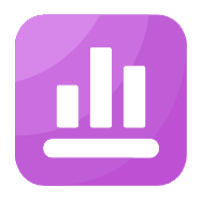
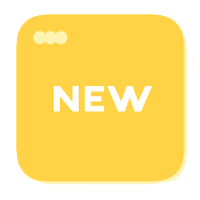
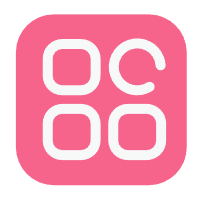
网友评论